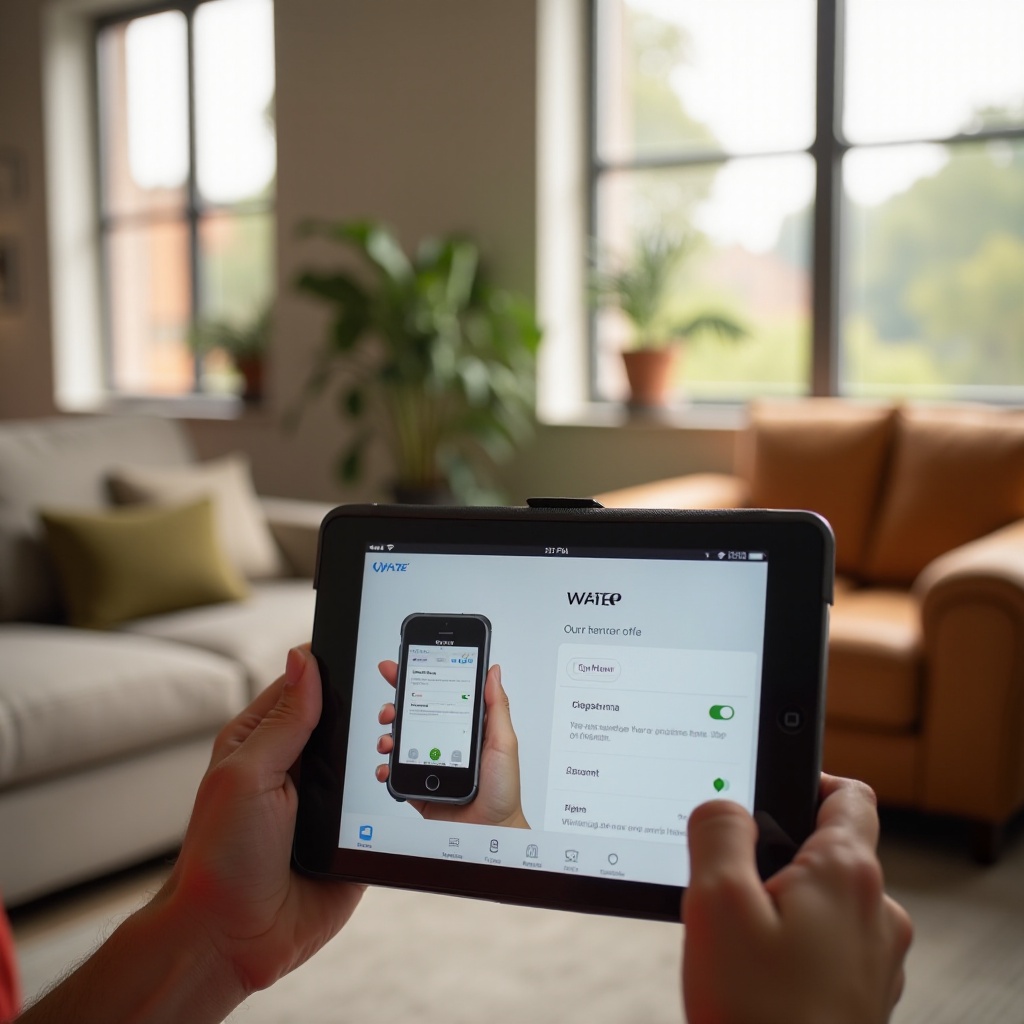Pendahuluan
Menghubungkan tablet Anda ke laptop membuka banyak kemungkinan dan meningkatkan produktivitas. Apakah Anda perlu mentransfer file, berbagi layar, atau sekadar mengisi daya tablet Anda, ada berbagai metode untuk menghubungkan kedua perangkat ini dengan mulus. Panduan ini akan memandu Anda melalui berbagai cara untuk membuat koneksi antara tablet dan laptop menggunakan kabel USB, Wi-Fi, Bluetooth, dan aplikasi pencerminan layar. Pada akhir tulisan ini, Anda akan memiliki pemahaman yang komprehensif tentang setiap metode dan mengetahui mana yang paling sesuai dengan kebutuhan Anda.

Menggunakan Kabel USB
Salah satu cara paling sederhana untuk menghubungkan tablet ke laptop Anda adalah menggunakan kabel USB. Metode ini cepat, andal, dan tidak memerlukan konektivitas internet.
-
Pilih Kabel USB yang Tepat: Pastikan Anda memiliki kabel USB yang kompatibel dengan laptop dan tablet Anda. Jenis umum termasuk USB-A ke micro USB, USB-A ke USB-C, dan USB-C ke USB-C.
-
Hubungkan Perangkat: Colokkan satu ujung kabel USB ke tablet Anda dan ujung lainnya ke port USB di laptop Anda.
-
Aktifkan Mode Transfer File: Di tablet Anda, Anda mungkin perlu memilih ‘Transfer File’ atau ‘MTP’ (Media Transfer Protocol) dari panel notifikasi.
-
Akses File: Buka ‘File Explorer’ di laptop Anda. Anda akan melihat tablet Anda terdaftar sebagai perangkat eksternal. Klik untuk mengakses file dan folder.
Menggunakan kabel USB juga memungkinkan Anda mengisi daya tablet, menjadikan metode ini solusi serbaguna untuk kebutuhan transfer data dan daya.

Menghubungkan Melalui Wi-Fi
Untuk koneksi nirkabel, Wi-Fi adalah pilihan yang sangat baik. Metode ini memungkinkan mobilitas lebih dan menghilangkan kebutuhan akan kabel.
-
Aktifkan Wi-Fi di Kedua Perangkat: Pastikan Wi-Fi diaktifkan di laptop dan tablet Anda. Hubungkan kedua perangkat ke jaringan Wi-Fi yang sama.
-
Gunakan Aplikasi Berbagi File: Instal aplikasi berbagi file seperti AirDroid, SHAREit, atau Send Anywhere di kedua perangkat. Aplikasi ini memfasilitasi transfer data yang lebih mudah melalui Wi-Fi.
-
Buka Aplikasi: Luncurkan aplikasi berbagi file di laptop dan tablet Anda. Ikuti instruksi di layar untuk memasangkan perangkat.
-
Transfer File: Pilih file yang ingin Anda transfer dari laptop atau tablet. Konfirmasi transfer di perangkat penerima untuk menyelesaikan proses.
Koneksi Wi-Fi ideal untuk situasi di mana Anda perlu berbagi file dengan cepat tanpa mengikat perangkat secara fisik. Namun, metode ini memerlukan kedua perangkat berada di jaringan yang sama dan pemasangan aplikasi pihak ketiga.
Menggunakan Koneksi Bluetooth
Bluetooth menawarkan solusi nirkabel lain, terutama berguna untuk mentransfer file yang lebih kecil atau menghubungkan perangkat periferal.
-
Aktifkan Bluetooth: Aktifkan Bluetooth di tablet dan laptop Anda. Biasanya Anda dapat menemukan pengaturan Bluetooth di pengaturan sistem atau menu akses cepat.
-
Pasaangkan Perangkat: Di laptop Anda, buka pengaturan ‘Bluetooth & perangkat lainnya’ dan klik ‘Tambahkan Bluetooth atau perangkat lainnya’. Pilih ‘Bluetooth’ dan pilih tablet Anda dari daftar perangkat yang tersedia. Konfirmasi pemasangan dengan memasukkan PIN yang sama di kedua perangkat jika diminta.
-
Transfer File: Gunakan opsi ‘Kirim/Terima file melalui Bluetooth’ di laptop Anda untuk mentransfer file. Pilih file di tablet Anda dan kirimkan ke laptop. Konfirmasi transfer di laptop Anda.
Koneksi Bluetooth ramah pengguna dan tidak memerlukan kabel atau aplikasi tambahan. Namun, umumnya lebih lambat daripada Wi-Fi dan koneksi USB dan paling cocok untuk transfer file yang lebih kecil.
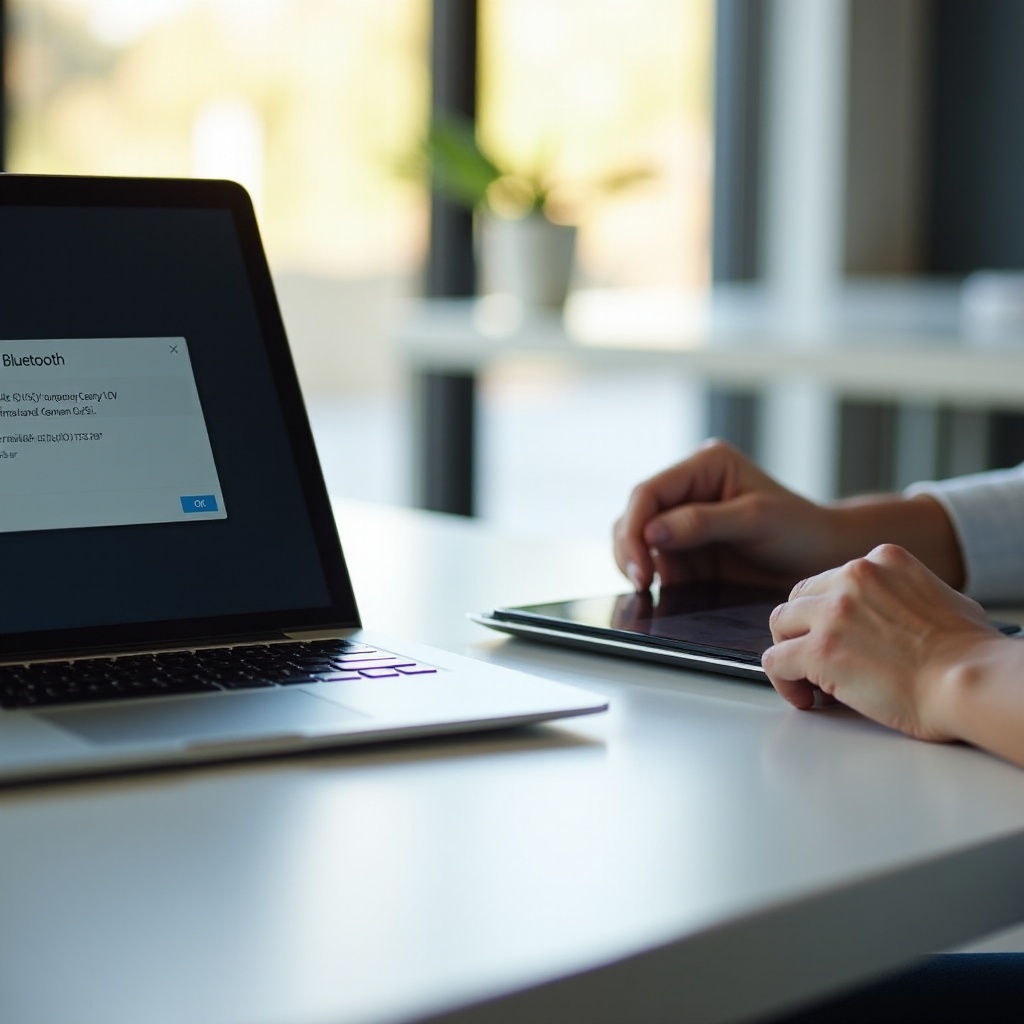
Memanfaatkan Aplikasi Pencerminan Layar
Pencerminan layar memungkinkan Anda menampilkan layar tablet Anda di laptop – bagus untuk presentasi, bermain game, atau streaming konten.
-
Instal Aplikasi Pencerminan Layar: Aplikasi seperti Vysor, ApowerMirror, atau TeamViewer memungkinkan pencerminan layar antarpperangkat. Instal aplikasi yang dipilih di laptop dan tablet Anda.
-
Hubungkan Kedua Perangkat: Buka aplikasi di kedua perangkat Anda. Ikuti instruksi di layar untuk memasangkan perangkat, sering kali memerlukan login dengan akun yang sama atau memindai kode QR.
-
Mulai Mencerminkan: Setelah terhubung, pilih opsi ‘Mulai Mencerminkan’. Layar tablet Anda sekarang akan ditampilkan di laptop Anda. Anda dapat mengontrol tablet Anda dari laptop dan berbagi kontennya sesuai kebutuhan.
Pencerminan layar merupakan solusi yang sangat baik untuk interaksi pengguna yang memerlukan berbagi layar waktu nyata. Namun, kinerja dapat bervariasi tergantung pada kecepatan jaringan Anda dan aplikasi yang Anda gunakan.
Kesimpulan
Menghubungkan tablet Anda ke laptop dapat secara signifikan meningkatkan produktivitas, baik melalui berbagi file, pencerminan layar, atau sekadar mengisi daya perangkat Anda. Dengan menjelajahi berbagai metode koneksi – kabel USB, Wi-Fi, Bluetooth, dan aplikasi pencerminan layar – Anda dapat menemukan solusi optimal yang disesuaikan dengan kebutuhan Anda.
Pertanyaan yang Sering Diajukan
Apa yang harus saya lakukan jika tablet saya tidak muncul di laptop?
Pastikan kedua perangkat terhubung dengan benar dan mode yang benar (misalnya, Transfer File) dipilih di tablet Anda. Nyalakan ulang kedua perangkat jika diperlukan.
Bisakah saya menghubungkan jenis tablet apa pun ke laptop?
Ya, sebagian besar tablet dapat dihubungkan ke laptop. Namun, metode dapat bervariasi tergantung pada sistem operasi dan port yang tersedia di perangkat Anda.
Apakah aman menghubungkan tablet saya ke laptop melalui aplikasi pihak ketiga?
Ya, pada umumnya aman menggunakan aplikasi pihak ketiga yang terpercaya. Pastikan Anda mengunduh dari sumber resmi dan periksa ulasan pengguna untuk meminimalkan risiko.